- Редактор библиотек
Редактор библиотек
То, что Вы читаете эту статью, должно подразумевать, что статья о создании проекта Вами прочитана. Как я и обещал, расскажу о том, как легко работать с Library Editor и библиотеками.
Рассмотрим работу по созданию библиотеки.
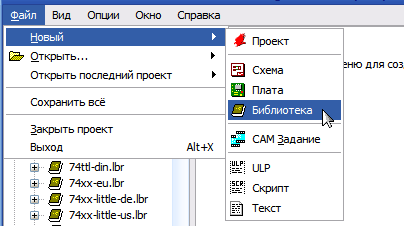
Открываем EAGLE. На Control Panel жмём «Создать новую библиотеку» (см. рисунок слева). Появится окно редактора.
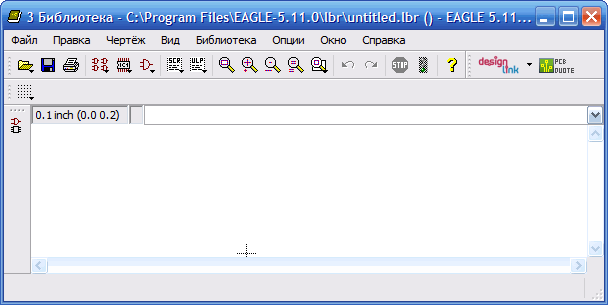
Определимся, какое устройство мы будем рисовать. Для простоты попробуем сначала нарисовать резистор МЛТ - обычный «советский» резистор.
Можно нарисовать библиотечный компонент только в виде его посадочного места на плате, если плата будет создаваться вручную, не из схемы. Само устройство (Device) состоит из условного графического обозначения данного устройства (Symbol) и его «упаковки» (Package) co связанными выводами! Можно нарисовать Package и не возиться с УГО; можно наоборот, нарисовать УГО, не рисуя при этом его Package. Но в обоих случаях программа не сможет работать с этим «творчеством» как с полноценным элементом библиотеки, потому что связь между УГО и посадочным местом обеспечивает именно Device. Почему я это так подробно описываю и повторяюсь? Потому что, как я сказал ранее, эта связь - очень важное условие для написания работоспособных библиотек.
Порядок создания библиотечного компонента:
1. создаём новую библиотеку, если это необходимо;
2. создаём новый символ (УГО);
3. создаём для него упаковку (или несколько упаковок, если один и тот же символ имеет разные варианты исполнения). В нашем случае компонент иметь очень много упаковок: ведь резисторы МЛТ были, насколько я помню, 0.125, 0.25, 0.5, 1 и, наконец, 2 W. Кроме того, резисторы можно по-разному расположить: горизонтально или вертикально. А ещё у каждого вида можно выгнуть выводы на разную длину. . . Здесь ещё необходимо отметить, что при редактировании готовой библиотеки можно использовать упаковки, которые уже нарисованы в данной библиотеке;
4. приводим в соответствие выводы УГО и упаковки.







